Dziś zobaczymy jak podłączyć mój telefon z Androidem do komputera bezprzewodowo za pomocą airdroid? ten Ta ciekawa aplikacja nie tylko pozwala nam na wymianę plików pomiędzy dwoma urządzeniami. Ale ma też inne fajne i przydatne funkcje.
Zrobienie czegoś takiego nie jest wcale skomplikowane sprawdź swój telefon z Androidem z komputera! ten Jednak Airdroid ma wiele innych funkcji, które bez wątpienia uznasz za bardzo przydatne. Szczególnie dla osób, które muszą pracować z laptopem i komputerem. Dzięki temu zaoszczędzisz dużo czasu.
Wtedy zobaczymy wszystko, czego potrzebujemy, aby móc używaj AirDroid z naszym telefonem komórkowym i komputerem ten Przedstawimy również mały, ale szczegółowy przegląd wszystkich korzyści, jakie oferuje ta potężna aplikacja, która znacznie wzrosła dzięki dodaniu nowych i bardzo atrakcyjnych narzędzi.
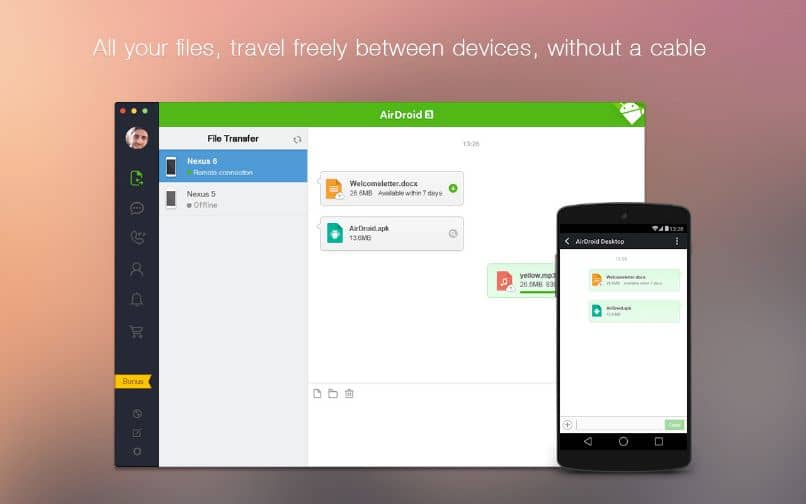
Jak bezprzewodowo połączyć mojego Androida z AirDroidem?
Pierwszą rzeczą, którą zrobimy, jest pobranie potrzebnych nam aplikacji. AirDroid na Androida, dostępny w Sklepie Play. Po zainstalowaniu aplikacji będziemy mogli zobaczyć możliwości aplikacji.
Wtedy mamy możliwość połączenia, wskazane jest aby załóż konto, aby korzystać ze wszystkich funkcji podanie Rejestracja jest bardzo łatwa, ponieważ możemy to zrobić za pośrednictwem sieci społecznościowych, co przyspiesza proces.
Po zainstalowaniu aplikacji i rejestracji. Co musimy zrobić, to przejdź na oficjalną stronę AirDroid ten Teraz musimy połączyć się z naszymi danymi. Następną rzeczą będzie pobierz aplikację na Windows ten
Następnie otwórz obie aplikacje, zaloguj się na swoje konto i gotowe. Możesz teraz cieszyć się synchronizacją między urządzeniem mobilnym a komputerem bez użycia kabli AirDroid.
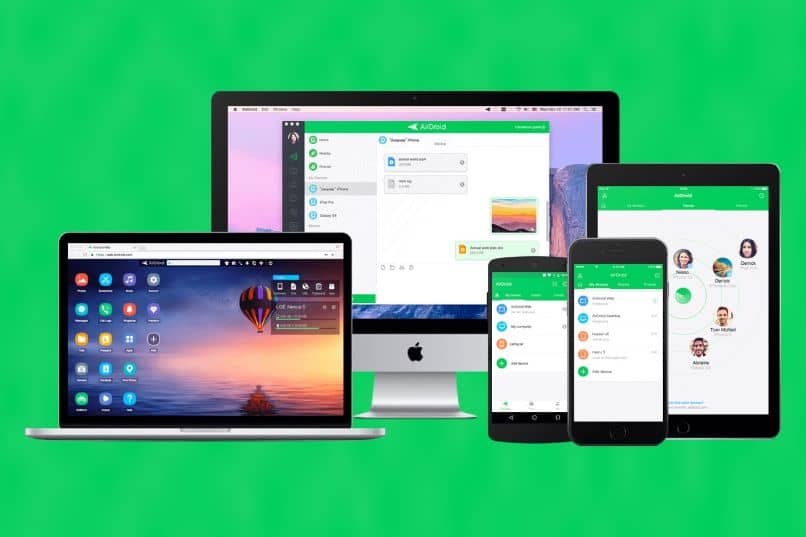
Korzyści z używania AirDroid
Oczywiście pierwszą zaletą jest to, że nie musisz użyć kabli, aby podłączyć urządzenie z Androidem do komputera ten Możesz także otrzymywać wszystkie powiadomienia Windows Mobile i odpowiadać na wiadomości itp.
Jednocześnie możesz przesyłać pliki z komputera na telefon i odwrotnie. Możesz wysyłać adresy internetowe, aby automatycznie otwierać je na urządzeniu przenośnym, kopiować elementy do systemu Windows i wklejać je do telefonu. Możesz także pobierać aplikacje do APK i przesyłać je do telefonu komórkowego w celu instalacji itp.
W aplikacji AirDroid przejdź do zakładki Transfery i musisz wybrać urządzenie, na którym chcesz wyślij dowolny plik ten Po kliknięciu otworzy się okno czatu WhatsApp, w którym możesz wysłać pliki, które chcesz, na swój komputer.
Z aplikacji AirDroid w systemie Windows otrzymasz wszystkie pliki, które wysłałeś z telefonu komórkowego. Tak łatwo jest podłączyć urządzenie mobilne z systemem Android do komputera bez kabli.
Jakby tego było mało, AirDroid ma wersję internetową który nie posiada wszystkich funkcji aplikacji, którą pobieramy i instalujemy. Ale jeśli jest to najważniejsze, to pozwala nam korzystać z aplikacji gdziekolwiek chcemy.
Wśród różnych funkcji masz możliwość robienia zrzutów ekranu z przeglądarki lub aparatu w telefonie komórkowym. Coś niezwykle przydatnego. Możesz również skorzystać z serwera wirtualnego utworzonego na naszym telefonie, aby móc udostępnianie plików bez konieczności kolejnego połączenia, np. Pytanie: Wi-Fi. Bluetooth lub NFC.
Z drugiej strony, jeśli chcesz stworzyć kolejne świetne narzędzie do zdalnego sterowania, musisz zainstaluj TeamViewer na swoim komputerze lub laptopie ten Bez wątpienia jest to kolejna opcja do rozważenia.
Pamiętaj, że jeśli masz co do tego wątpliwości jak podłączyć Androida do bezprzewodowego komputera, możesz zostawić to nieco poniżej w obszarze komentarzy, a z przyjemnością pomożemy Ci podłączyć urządzenie mobilne z systemem Android do komputera za pomocą Airdrop. ten